CAD2007怎样进行打印?
溜溜自学 室内设计 2022-08-08 浏览:808
大家好,我是小溜,CAD可以更轻松地解决最严峻的设计挑战,借助其自由形状设计工具能创建所想像的形状。CAD图纸画好之后,一些工作需要我们要进行打印,打印的设置学问很多,下面一起来看看CAD2007怎样进行打印。
想要玩转“CAD”,快点击此入口观看免费教程→→
工具/软件
硬件型号:华为笔记本电脑MateBook 14s
系统版本:Windows7
所需软件:CAD2007
方法/步骤
第1步
打开需要打印的图形,然后选择【文件】-【打印】,如图。
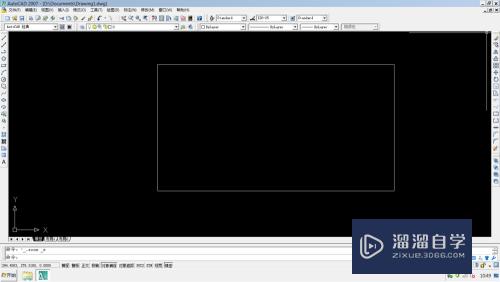
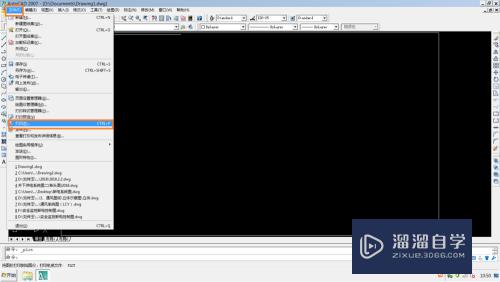
第2步
在弹出的信息中,在打印机列表中,选择合适的打印机。
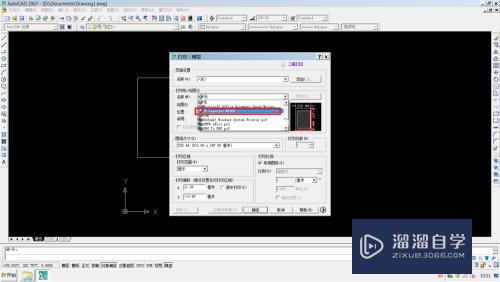
第3步
选择合适的纸张,输入打印的份数。
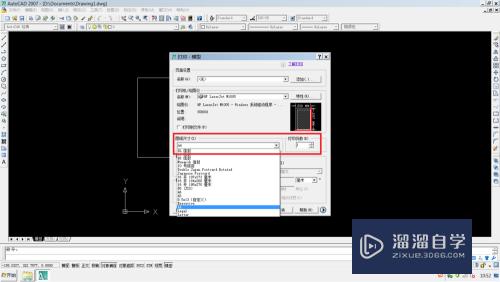
第4步
选择合适的比例,如图。
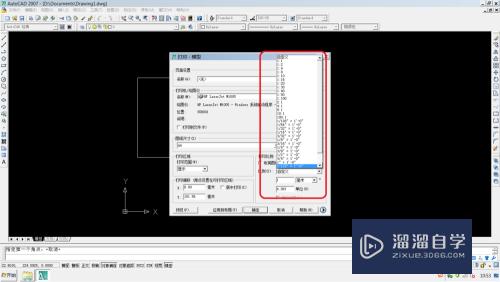
第5步
然后选择【窗口】,框选需要打印的图形,然后点击下面的预览按钮。
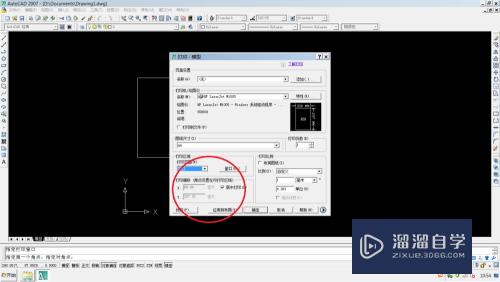
第6步
查看预览窗口,然后右击鼠标,选择【打印】,如图。
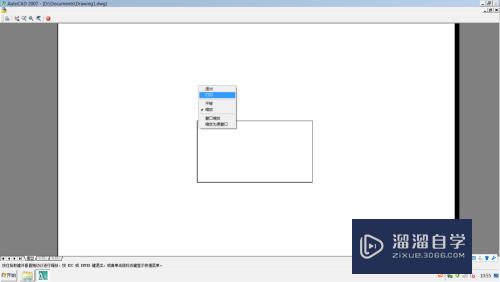
注意/提示
好啦,本次小溜为大家分享的“CAD2007怎样进行打印?”就到这里啦,如果恰好对你有用的话记得点赞哦!本站会持续分享更多实用的内容,以及相关的学习课程,需要的朋友快多多支持溜溜自学吧!
相关文章
距结束 05 天 18 : 18 : 37
距结束 01 天 06 : 18 : 37
首页










